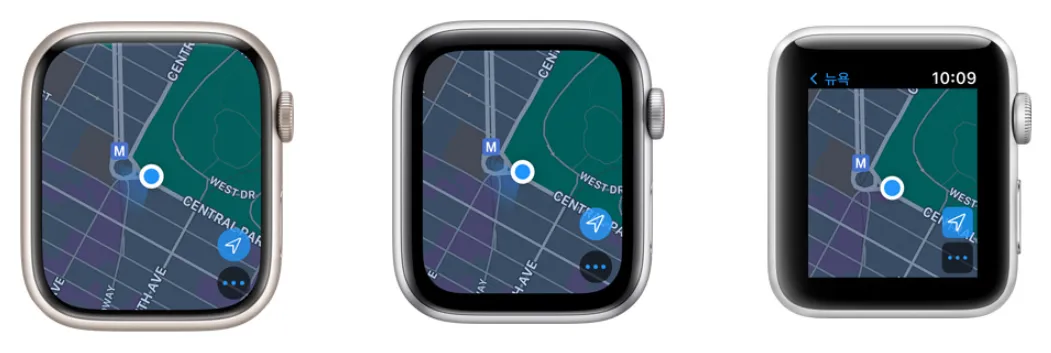Apple Watch
덤프버전 :
<bgcolor=#333><color=#fff> {{{#!wiki style="margin:0 -10px -5px; min-height:calc(1.5em + 5px)"
[ 펼치기 · 접기 ] - }}}}}} ||}}}
<bgcolor=#333> {{{#!wiki style="margin: 0 -10px -5px; min-height: 26px"
1. 개요[편집]
Apple의 스마트 워치 제품군. watchOS라는 자체 OS를 사용한다.
2. 상세[편집]
손목시계 역사상 유례가 없는 성공을 거둔 제품으로, 2021년 기준 Apple의 시계 시장 점유율은 스위스 시계 산업 전체를 큰 격차로 앞지른 상황이며#[2], Apple Watch는 총합 1억 대가 판매되며 전 세계에서 역사적으로 가장 많이 팔린 시계가 되었다.
macOS나 iOS처럼 Darwin 기반이다. 또한 2015년 4월에 처음 출시되어, 2023년 기준 아홉 번째 버전[3]인 Apple Watch Series 9이 있다.
기본적으로는 "본체"에 해당하는 iPhone과 연동하여 각종 정보와 기능을 제공하는 단말이다. iPad와는 연동되지 않는다. iPad가 Wi-Fi + Cellular 모델이어도 마찬가지니 주의. 2017년에 최초로 셀룰러망에 자체 접속할 수 있는 Apple Watch Series 3 부터는 GPS + Cellular라는 모델이 출시되어 독립된 스마트 기기로서의 포지셔닝을 도모하였다. 허나 GPS + Cellular 모델 역시 페어링된 iPhone이 없으면 기능의 상당부분을 이용하기 힘들다.
이를 Apple도 인지하고 있는지, iPhone을 가지고 있지 않은 아이들을 위해 부모의 iPhone과 연동하여 일종의 키즈폰으로 사용할 수 있는 기능인 가족 공유를 2020년에 발표하였다. 다만 이 역시 셀룰러 네트워크 기반으로 작동하기에, 통신사가 지원해야 사용이 가능하다. 2020년 9월 15일 발표 기준으로, 한국 통신사는 해당 기능을 지원하지 않으며, 일본도 au만 사용이 가능하다. 그러나 2022년 11월 12일 기준, 한국 통신사에도 지원하고있다.
GPS + Cellular 모델 역시 출시 당시에는 iPhone과 데이터를 교환하기 위한 수단에 불과했기에 iPhone이 꺼져있거나 네트워크 접속이 불가능하다면 여러 가지 기능에 제약이 생겼지만, watchOS 6 즈음부터는 Cellular API를 지원해서 제대로 만든 앱이라면 iPhone이 꺼져있더라도 Apple Watch만으로 사용이 가능하도록 변경되었다. SNS, 문자 앱 및 음악 스트리밍(스포티파이 등) 전부 API만 제대로 사용한다면 전부 GPS + Cellular 모델 단독으로도 작동이 가능하며, watchOS 6부터 Apple Watch 전용 App Store까지 생기며 이론상으로 iPhone이 아예 없이도 모든 기능이 사용 가능해졌다. 심지어 소프트웨어 업데이트 또한 Apple Watch 단독으로 가능해졌다.
오리지널 Apple Watch는 iOS 8.2 이상의 운영체계가 탑재된 iPhone 5 이상에서 연동이 가능했으며, iPhone 기준이 아닌 iOS 기준으로 연동되기에, 각 watchOS가 출시된 년도의 iOS에 대응하는 iPhone이 있어야 사용이 가능하다. 즉, watchOS 9 이상이 설치된 Apple Watch의 경우 iPhone 7 이하는 iOS 16 설치가 불가능하므로, iPhone 8 이상이 필요하다.
3. 기능[편집]
개발을 지휘한 케빈 린치 Apple 부사장의 말로는, 사람이 iPhone을 덜 들여다보게 해주는 장치로 만들어졌다고 한다. 다른 사람과 함께 있을 때 메시지나 이메일이 올 경우, 전화를 집어들고 조작하는 것보다는 Apple Watch를 흘깃 보는 것이 인간관계에 덜 방해되지 않겠느냐는 것.[4] 실제로 Apple Watch 사용자들이 호평하는 점이 "신경쓰지 않아도 되는 일은 Apple Watch로 걸러내고, 신경써야 하는 일은 iPhone으로 해결하는" 것이 가능하다는 부분으로, Apple Watch 덕분에 휴대전화를 들여다보는 시간이 많이 줄어들었다는 사용자들이 많다.[5]
초기 Apple Watch는 느린 처리속도와 반응 때문에 용도가 애매한 물건이란 평이 많았으나, 세대를 거듭하며 하드웨어와 소프트웨어가 개선되었고 다양한 편의기능이 추가되면서 Apple Watch Series 3에 이르러서는 '사용자에게 상당한 편리성을 제공하는 스마트 기기'라는 인식이 자리잡았다. Apple Watch Series 4부터는 스마트워치의 한 완성형이라 평가받기에 이른다. 더욱이 Apple Watch Series 5에서는 AOD까지 추가되면서 시계로서의 기능 역시 더욱 충실해졌다.
주된 용도는 상술하였듯 iPhone을 꺼내지 않고 전화, 문자 메시지나 이메일이 왔음을 확인하고 간단한 답변을 보내는 것이며, Apple Pay 기능도 가지고 있어서 Apple Pay 사용이 가능한 나라에서는 전자지갑 역할도 할 수 있게 되었다. 특히나 Apple Pay를 사용하는 나라들의 경우, 2020년 코로나19 사태로 인하여 대부분의 Face ID를 채용한 iPhone으로 Apple Pay 사용이 곤란해졌는데, Apple Watch로 결제할 경우에는 Face ID 인증이 필요없기에 Apple Watch로 결제하는 사람들도 많아진 편이다.
답장 등을 작성할 경우에는 시리를 통한 음성 명령, 손글씨 인식 기능이 제공되는데 [6] 영어 기준으로는 상당히 높은 정확도를 자랑한다. Apple Watch Series 3에서 등장한 GPS + Cellular 버전의 경우 Cellular 망을 통한 통화 기능이 추가되어, iPhone을 집에 두고 Apple Watch만 차고 나와도 전화와 문자 메시지를 받을 수 있다. 단 문자 메시지를 읽을 수는 있으나 답변하는 것은 좀 까다로우며[7], 전화 통화의 경우 iPhone과 Apple Watch가 블루투스가 아닌 Wi-Fi로 연결된 특수 상황에서는 iPhone의 전화가 울리고 어느 정도 지나야 Apple Watch에서 전화가 울리는 경우도 종종 있는 편이다. 다만 Apple Watch Series 4 이후 기준으로는 블루투스 연결이 불가하면 Cellular로 연결되는 경우가 많아, 이런 경우 오히려 Apple Watch쪽의 전화가 먼저 울리는 경우도 꽤 있다.
더불어 건강 관리 기능에도 중점을 두어 마케팅을 펼치고 있는데, 최초 모델부터 광학식 맥박계를 탑재해 심박수(맥박수) 기능을 제공하였고 Apple Watch Series 4부터는 간이(단극, 1 lead) 심전도를, Apple Watch Series 6부터는 혈류 산소포화도 측정계를, Apple Watch Series 8부터는 손목 체온 센서를 탑재하고 이를 이용한 여성 생리 주기 / 배란일 추정 기능도 탑재하고 있다. 특히 심전도는 상당한 논란에 휩싸였던 기능으로(Apple Watch Series 4 문서에 자세히 설명) 우리나라에서는 의료기기 관련 규제 때문에 기능이 잠겨 있다가 2020년 말이 되어서야 Apple Watch Series 6, Apple Watch SE의 출시와 함께 기능이 해금되어 이용이 가능해졌다.
피트니스용 장비로도 홍보되고 있으며 실제로 유용하다. 종래에는 달리기 중에 iPhone을 암밴드에 넣어 팔에 두르고 달려야 했으나, 이제 전화기는 집에 두고 워치만 차고 달려도 별 문제가 없다. 셀룰러 모델인 경우 운동 중 전화 통화와 문자도 워치로 가능하며, 심박수, 체온 등 바이오메트릭은 오히려 워치가 더 잘 추적해주며, 운동 시간, 페이스, 이동 거리(GPS) 등도 워치가 전화기 대신 기록해준다. 음악도 시계에 다운로드해두면 운동 중에 헤드폰으로 들을 수 있다. 특히 수영장 안에는 iPhone은 못 따라오지만 워치는 물 속에 들어갈 수 있어 워치가 더 우수하다.
Apple Watch Series 4부터 넘어짐 감지 기능을 통해 넘어짐을 감지하면 '심하게 넘어진 것 같습니다'라며 경고를 표시해주고, 긴급 구조 요청을 진행할 것인지 물어보게 된다. 이때, 현재 위치에 기반하여 각국의 긴급전화 번호로 자동으로 연결해주게 된다. 한국에서 구매한 Apple Watch더라도 미국에서 넘어졌으면 911로 전화해준다. 또한 만일 60초 동안 아무런 반응이 없다면 의식을 잃거나 조작이 불가능한 것으로 판단하여 자동으로 긴급전화를 걸어주며, 이때는 Siri 음성으로 위치정보 등의 구조를 위해 필요한 기본 정보를 긴급전화로 전해주게 된다. 전화하는 것을 원하지 않는다면 이 화면 하단에 있는 '넘어졌지만 괜찮음' 혹은 '넘어지지 않았음'을 선택하면 된다. 이때 '넘어지지 않음'을 선택한다면 이를 학습하여 넘어짐 감지 기능 개선에 사용되게 된다. 이 넘어짐 감지 기능이 생각보다 매우 정밀하기에, 진짜로 넘어진 게 아니라 그냥 넘어지는 척을 한다거나, 넘어지지 않고 좀 격한 행동을 하더라도 작동하는 일은 거의 없다. 그래서 이 기능을 반신반의하다가도 실제로 넘어지면 바로 알림이 오기에 놀라는 사람이 많은 편. 고령 사용자가 아니라면 기본값은 운동 시에만 이 기능이 켜지게 설정되어 있으며, 항시 작동하게 하려면 Apple Watch 설정에서 넘어짐 감지 기능을 켜야 한다.
여기에 더해서 Apple Watch Series 8부터는 충돌 감지 기능까지 추가되었다. 고성등 가속도계, 자이로스코프 센서, 머신 러닝 알고리즘을 통해 자동차 사고가 발생한 것으로 판단되면 '충돌이 발생한 것 같습니다'라며 경고가 표시되고, 똑같이 긴급 구조 요청 여부를 물어본다. 여기는 제한시간이 더 빡빡한데 1차와 2차에 각각 10초씩 20초가 경과하면 긴급전화를 연결한다.
이렇게 심박수, 혈중산소, 움직임, 넘어짐 등의 각종 신체 메트릭을 본격적으로 추적하려면 시계를 장시간 차고 있어야 하므로 배터리의 성능과 전력 관리 기능이 우수해야만 한다. 초기 모델의 경우 충전 후 하루종일 착용은 어려운 수준이었지만 이 또한 점차 개선되어, Apple Watch Series 3에 이르러서는 한 번 완충에 대개 18시간, 길게는 26시간 정도를 버티며 급속충전 기능도 제공해서, 80% 충전까지는 1시간 반, 100%까지 2시간 정도가 걸린다. Apple Watch Series 6에서는 충전 시간이 더 단축되어 80% 충전까지 1시간, 100%까지 1시간 반 정도가 걸리게 되었다. watchOS 7부터는 수면 측정 기능도 추가되었는데, 수면 측정 중에는 10시간을 자더라도 배터리가 거의 5%정도밖에 안 떨어질 정도의 엄청나게 적은 배터리 소모량을 보여준다. 이로 인해 자기 전 씻는 동안 30분 정도만 충전시켜두면 5%에서 60% 정도까지는 충전되며, 아침에 일어나서 30분 정도만 더 충전시키면 거의 완충되기에 사용 패턴만 익숙해진다면 배터리도 큰 문제가 되지 않는 편이다.
Apple Watch Series 5 - Apple Watch Series 6에 이르러서는 전력 관리 능력이 많이 향상되었는지, 일상 생활에서 거의 24시간 착용하더라도 전원 걱정은 거의 없으며 하루 한두 번 잠깐씩 충전해주면 충분한 정도가 되었다. 허나 장시간 운동(장거리 달리기, 장거리 사이클링 등) 시 운동 추적 기능을 계속 켜두면 전력 소모가 매우 크며 수시간 만에 배터리가 바닥나니 주의하자. GPS 및 광학식 맥박계를 계속 작동시키는 데 소모되는 전력 때문이라고. 1세대 모델부터 전원 절약 모드가 탑재되기는 했으나 이는 시간만을 표시할 수 있고 화면을 켜는데도 몇 초의 딜레이가 생겨 사용하기 힘들었으나 WatchOS 9.0 RC 공개 이후 시리즈 4 이후 기종에 지원되는 저전력 모드는 운동 시작 자동 측정이나 심박수 상시 측정 등의 기능을 정지시켜 배터리를 덜 소모하게 해준다.
참고로 초기 설정에서는 Wi-Fi와 블루투스가 모두 켜져 있는데, iPhone과는 블루투스로만 연동되고 Wi-Fi는 iPhone과 연결 상태가 끊어졌을 때 2순위로 사용되기 때문에 옵션에서 Wi-Fi만 꺼두면 배터리가 많이 절약된다.[8] 옵션에서 개인정보보호 하위에 있는 생체정보를 iPhone과 공유하는 항목들이나 일반>백그라운드앱 새로고침 항목도 평소에는 꺼두면 배터리 절약에 도움이 된다. 참고로 셀룰러는 Wi-Fi로도 연결이 안 될 경우에 사용하는 3순위로, 셀룰러 모드 사용 시 배터리 소모량이 상당히 많아진다.
Apple Watch도 카메라 앱이 탑재되어 있지만 카메라가 장착되어 있지 않다. Apple Watch의 카메라 앱은 iPhone 카메라의 리모컨으로 작동하는데, 단순 셔터 리모컨 뿐만 아니라 iPhone 카메라로 촬영되는 화면까지 실시간으로 보여주는데, 이 딜레이가 상당히 적은 편이다.
초소형 내비게이션으로도 쓸 수 있다. Apple 자체 지도인 Apple 지도와 연동해 갈 방향을 알려주는 턴바이턴 기능을 워치가 지원한다. 그러나 우리나라에선 Apple 지도를 쓰는 사람이 거의 없기 때문에 방치되는 기능. 네이버 지도나 티맵같이 국내에서 유용한 내비게이션 앱은 워치에서 이런 기능을 제공하지 않는다.
이외에도 Mac[9]을 사용하는 경우에는 처음 비밀번호를 입력해서 로그인한 이후에는 Apple Watch를 착용한 사용자가 슬립모드에서 깨울 경우 비밀번호를 입력 안 해도 알아서 잠금 해제를 풀어주는 기능도 사용 가능하다. 슬립 모드에서 더 나아가 최근 macOS에서는 Safari 내 로그인 정보 등에도 Apple Watch 연결로 비밀번호 입력을 대체하는 등 편의성이 상당해지고 있다.
2021년 2월 2일(한국 시각) 릴리즈된 watchOS 7 Developer beta 버전부터는 Face ID가 탑재된 iPhone과의 연동을 통해 마스크를 착용한 상태에서도 잠금해제가 가능해졌으며, 이를 통해 더욱 더 실용성을 극대화시켰다.
위와 같은 이유들로 Apple Watch는 소위 "Apple 생태계"를 구성하는 요소로서, 워치를 제대로 사용하려면 반드시 iPhone이 필요하다는 점에서 소비자 잡아두기(consumer retention) 효과를 톡톡히 발휘하는 효자 상품이다. 스마트폰과 스마트 워치 중 하나를 교체하는 상황에 처한 소비자는, 나머지 하나(Apple Watch 또는 iPhone)와의 연동성을 위해 십중팔구 Apple 제품을 구매하게 된다. 즉 안드로이드 등 다른 진영으로 이탈하지 않는다. 특히나 Apple Watch의 경우 스마트워치 시장 점유율의 대부분을 차지할 정도로 매우 매력적인 스마트워치이기에, iPhone이 마음에 들지 않더라도 Apple Watch 때문에 iPhone을 계속 사용하거나, 혹은 iPhone을 서브폰으로 두게 유도하는 것.
4. 설계[편집]
초기 모델은 싱글코어 시스템 인 패키지(SiP)으로 구성되어 있었으며, 이후 Apple Watch Series 2에서 GPS가 추가되고 코어가 하나 추가되어 듀얼코어가 되었다. 연결성은 블루투스와 Wi-Fi가 기본 제공되며, Apple Watch Series 3부터는 LTE가 탑재되어있는 GPS + Cellular 모델도 출시된다. Apple Watch Series 3은 블루투스 4.2, Apple Watch Series 4 이후로는 블루투스 5를 지원한다. Apple Watch Series 6부터는 802.11 a/ac/ax 및 5GHz 사용이 가능하다.
Apple Watch Series 7부터 41mm 모델과 45mm 두 가지 모델로 출시되었다. 이 크기는 Apple Watch 보디의 세로방향 길이를 가리키는 것으로, 일반적인 스마트 기기처럼 화면을 대각선으로 측정한 길이가 아니며, 일반 시계처럼 시계의 폭을 말하는 것도 아니라서 혼동된다. Apple Watch Series 6 이전에는 40mm 및 44mm 모델이었으며, Apple Watch Series 3 이전에는 38mm 및 42mm 모델이었다. 38mm와 40mm, 41mm끼리, 42mm와 44mm, 45mm는 서로 워치 밴드가 호환되는데 이는 베젤을 줄이거나 두께가 줄어드는 방식으로만 디자인이 변경되며, 밴드를 계속 사용할 수 있도록 신경써서 디자인되었기 때문이다. 덕분에 Apple Watch 1세대 때 산 밴드는 2022년에 출시된 Apple Watch Series 8까지도 여전히 사용이 가능하다. Apple Watch Ultra는 49mm의 사이즈임에도 불구하고 45mm/44mm/42mm 밴드가 호환 가능하다.
이와 더불어 Apple Watch의 밴드는 탈착이 매우 쉬운 방식이라, 시계줄 컬렉션을 만들기에 매우 좋은 구조로 되어있다. Apple 정품도 종류가 매우 다양하며, 매 시즌마다 새로운 색상이 발매되기에 그 종류가 매우 방대하다.
'시계'라는 특성상, Digital Crown을 1세대부터 꾸준히 탑재하고 있다. Apple Watch Series 4부터는 햅틱 피드백도 지원하며, 더욱 시계다워졌다.
watchOS라는 독자적 운영체계를 사용하며 2023년 기준 WatchOS 9.3이 배포되었다.
Apple Watch는 방수(waterproof)가 아니며 내수, 즉 침수저항(water resistant)이다.참고 정보 즉 본격적인 잠수는 안 되지만 샤워, 수영 정도는 가능하다.
Apple Watch Series 1의 경우 수영도 금지였지만 Apple Watch Series 2부터는 침수저항 설계로 착용한 상태에서 수영 정도는 가능하게 되었다. Apple에서는 수상스포츠 등 유속이 빠르거나, 스노클링 등 깊은 곳까지 들어가 높은 수압이 작용하는 곳에서는 착용을 권장하지 않는다고 경고하고 있다. 다만, Apple Watch의 보증 기간 내[보증기간]라면 침수에 대해서는 무상으로 수리해준다.[참고] 스노클링 도중 침수되었더라도 그냥 무상 수리.[13] 물론 보증기간이 끝난 후라면 유상이지만, Apple Care+의 횟수도 차감하지 않고 침수는 무상으로 수리해줄 정도니 방수에 대해서는 충분히 자신이 있는 모양. 방수 테스트 역시 물, 소금물, 음료수 등 여러 가지 액체를 대상으로 꽤나 빡세게 테스트했다고 한다. Series 3 출시 당시 Keynote에서 보여준 Apple Watch 여러 대를 물에다 패대기치는(...) 장면은 백미. Apple Watch Ultra는 수상스포츠는 물론이고 스쿠버 다이빙 등을 위해 수심 100m까지 견뎌낼 수 있도록 설계되었기 때문에 다른 모델들보다 내수성이 높은 편이다.
물에 들어갈 때는 정전식 터치스크린의 오작동을 방지하기 위해 미리 수영 모드를 켜 두는 것이 권장된다. 화면 하단을 위로 쓸어올려 나오는 물방울 아이콘이 수영 모드. 수영이 끝나면 스크린의 물을 닦고 Digital Crown을 길게 눌러 수영 모드를 종료한다.[14] 그러면 Apple Watch가 스피커를 작동시켜, 스피커 그릴 내부로 스며든 물방울을 제거한다. 이는 워크아웃의 수영 활동을 진행해도 자동으로 적용된다.
Apple에 따르면 세제나 용제로 Apple Watch를 세척하면 방수 실(seal)이 손상될 수 있다고 한다.[15]
5. 발매 주기[편집]
다른 애플 제품들과 마찬가지로 Apple Watch도 1년에 한 번씩 새로운 모델이 출시되는데, 여러 애플 제품들과 마찬가지로 소위 '3의 법칙'이 적용된다. 애플 제품에서 3의 법칙이란 3년 주기로 제품 디자인이 크게 변경되며, 한번 완전히 새로운 모델이 등장하면 이후 3년간은 디자인, 피처(기능), 하드웨어 성능 면에서 극적인 변화가 없이 개선 위주의 업데이트만 실시되며, 기존 라인업과 크게 차별화되는 새로운 제품[16]은 3년 주기로 추가된다는 것이다.
때문에 소비자들은 대개 3년 주기로 Apple Watch 신제품을 구매하는데, 소비 성향에 따라 1+3n번대(즉 Apple Watch Series 1, 4, 7)를 주로 구매하는 소비자들도 있고, 3n번대(즉 Apple Watch Series 3, 6, 9)를 구매하는 소비자들도 있다. 전자의 경우 최신 모델을 남들보다 먼저 사용하는 것을 선호하는 얼리 어덥터(early adopter)들이고, 후자의 경우 최신 모델에 종종 따라오는 문제들이 전부 해결된 후 가장 완성도가 높은 모델을 구매하는 위험 회피형(risk averse) 소비자들이다.
iPhone은 대개 새 모델을 구매할 때 기존에 사용하던 iPhone을 트레이드인(새 단말기 구매 비용에서 차감)하는 것이 일반적이지만, Apple Watch는 한 사람이 여러 개의 워치를 번갈아가며 착용하는 것을 염두에 두고 만들어졌으며, Apple Watch 두 개를 동시에 사용할 경우 현재 손목에 착용하고 있는 쪽의 Watch가 자동으로 활성화된다(충전 도크에 올려져 있는 쪽은 자동으로 비활성화). 때문에 새로 구매한 Watch는 낮에 활동 중에 메인 Watch로 이용하고, 3년 사용한 구형 Watch는 밤 및 취침 중에 iPhone으로부터 알림을 받고 수면 중 체온/심박 등 건강 정보를 모니터링하는 용도의 서브 Watch로 이용하는 이들도 많다.
단, 이렇게 이용하는 경우 두 워치가 모두 cellular 모델이더라도 통신사에서는 그 중 한대에만 cellular 연결을 제공해주니 두 대 모두 cellular로 사용할 수는 없다. 낮에 쓰는 메인 Watch만 cellular로 연결하고 서브 워치는 iPhone과 블루투스로 연결해 사용해야 한다. 밤이나 자는 중에 iPhone과 멀리 떨어져 돌아다닐 일은 거의 없으니 크게 불편하지는 않다는 평이다.
6. 밴드[편집]
 자세한 내용은 Apple Watch/밴드 문서를 참고하십시오.
자세한 내용은 Apple Watch/밴드 문서를 참고하십시오. 7. 페이스[편집]
 자세한 내용은 Apple Watch/페이스 문서를 참고하십시오.
자세한 내용은 Apple Watch/페이스 문서를 참고하십시오. 8. 기타[편집]
- 2020년, 포춘지에서 선정한 가장 위대한 현대 디자인 100선에 46위로 선정되었다.
- Apple 스티커가 들어있지 않다. 원래 액세서리 제품에는 스티커를 동봉시켜주지 않으나 Apple Watch는 액세서리라고 보기에 다소 애매한 부분이 있기 때문에 당연히 들어있을 줄 아는 사람들이 많다.
- 2022년, 미국 워싱턴주의 한인 여성은 남편의 흉기에 찔러 생매장되었으나, 그전에 Apple Watch로 구조 요청을 한 덕분에 살 수 있었다. 국내 기사
- 애플워치의 셀룰러 모델과 와이파이 모델의 구분법은 의외로 간단한데 디지털 크라운에 빨간색 표식이 있으면 셀룰러 모델, 없으면 와이파이 모델이다.
- watchOS 9.4 업데이트 이후 Assistive Touch를 사용한 Apple Pay 결제가 불가능한 버그가 발생한다.[17] 이 버그가 발생하면 측면 버튼 이중 클릭 결제 또한 불가능하게 되며, Assistive Touch의 모든 기능[18]을 끈 뒤 Apple Watch를 재부팅하면 측면 버튼 이중 클릭 결제는 다시 가능해진다. 해당 버그가 수정된 업데이트가 배포되기 전까지 Assistive Touch를 사용한 결제는 하지 않는 것을, 아직 watchOS 업데이트를 하지 않았고 이미 Assistive Touch를 사용해서 Apple Pay를 사용 중인 경우 업데이트를 하지 않는 것을 추천한다.
9. 둘러보기[편집]
 이 문서의 내용 중 전체 또는 일부는 2023-10-20 19:58:27에 나무위키 Apple Watch 문서에서 가져왔습니다.
이 문서의 내용 중 전체 또는 일부는 2023-10-20 19:58:27에 나무위키 Apple Watch 문서에서 가져왔습니다.[1] 모두 셀룰러 모델이다. 구분법은 기타 문단에 하술[2] 물론 수작업으로 진행되는 스위스 시계의 경우 공급이 제한된 고가 시계 제품군이 많다는 점을 감안해야 한다[3] Apple Watch SE는 Series계열에 미포함[4] 관련 기사[5] 또한 다른 사람들과 대화할 경우에도 시계를 한번씩 쳐다보는 것은 '시간이 촉박한가?'라고 생각할 여지가 있는 반면, 스마트폰을 시도때도 없이 들여다본다면 그건 누구한테든 예의 없는 행동으로 받아들여진다. 때문에 사람들과 대화가 많은 사람들이 수시로 알림을 확인하기에도 매우 편리하다.[6] Apple Watch 7에는 키보드나 슬라이드 타이핑도 추가되었다[7] Apple Watch 6 이전은 스크린 키보드가 없으므로 음성 입력하거나 손필기 인식으로 입력해야 한다. 아니면 정해진 답변 중에서 적당한 것을 골라 답변할 수도 있다.[8] 이는 갤럭시 워치도 마찬가지로, 스마트폰과 연결되어 있으면 Wi-Fi가 자동으로 꺼지고, 워치가 충전 중이거나, 연결이 해제되어 있을 때만 켜진다.[9] iMac, MacBook Air, MacBook Pro 등 전 기종[10] 45mm[11] 44mm[12] 42mm[보증기간] 제한 보증의 경우 1년, Apple Care+ 구매시 2년 혹은 3년[참고] Apple에 문의를 할 경우, 우발적인 손상이기 때문에 수리 비용이 발생하며 수리 기사님에 따라 판정이 다를 수 있다고 하지만, 지금까지의 사례를 보면 대부분의 사례들이 기기 결함으로 판정이 나서 무상수리를 받았다. 그러니, 안심해도 될 거 같다.[13] 단, Apple Store가 아닌 공인 수리업체를 통해 수리할 경우 공임비가 발생할 수 있다.[14] watchOS 9 이전에는 크라운을 돌려야 했다.[15] 이 부분은 제조사를 불문하고 스마트폰, 스마트워치도 마찬가지며, 스마트폰의 경우엔 방수씰 뿐만 아니라 스피커나 충전단자 내부 부식 등의 문제가 생길 수 있으니 되도록 피해야 한다.[16] iPhone의 경우 Plus, Pro, Pro Max 등. Watch의 경우 SE, 울트라 등.[17] 손 제스처에 Apple Pay를 할당하여 사용을 시도할 경우 'Assistive Touch로 확인'이라는 문구가 표시되며, 할당된 제스처로 확인을 시도해도 '리더기 가까이 들고 있으십시오.' 라는 결제 활성화 문구가 표시되지 않고 확인 창에 갇히게 된다.[18] Assistive Touch, Assistive Touch로 확인, 손 제스처